萬盛學電腦網 >> 圖文處理 >> Photoshop教程 >> ps入門教程 >> PS CC中圖像大小工具詳解
PS CC中圖像大小工具詳解
今天的這篇文章講的是大家經常用到的圖像大小工具,PS CC中對這個工具進行了改進和更新,讓我們在處理圖片大小的時候,能夠更好的保持原圖的真實度。讓我們一起來看下吧。
PS的核心是處理圖像(通常是位圖)。如果你能夠自由操縱你創建的位圖,將會收到意想不到的效果。
在改進之前,如果你的圖片比較小,在處理圖像大小時就會遇到困難。你可以放大圖像(重新采樣),但是圖像的像素只有那麼多,放大圖像會使它變得模糊失真,這樣就降低了圖片的品質。處理這個問題的方法之一是使用濾鏡>銳化,可以讓失真後的圖像恢復一點清晰度但效果不大。
這是PS CC改進之後的圖像大小工具的界面。我們來看下它是如何操作的,選擇圖像>圖像大小,顯示升級後的圖像大小的對話框:

首先你應該注意到的是,你可以調整對話框的大小從而調整圖像預覽窗口的大小,以便顯示更多的圖像。
這是調整後圖像大小對話框:
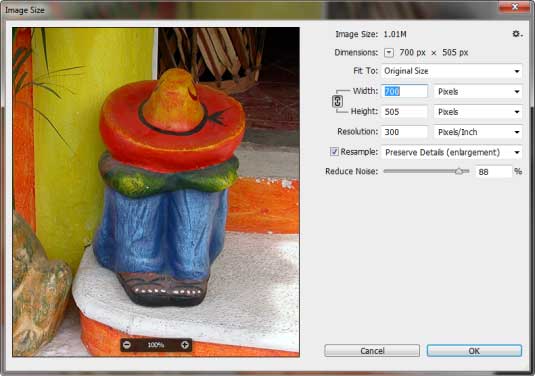
其次要注意的一點:在對話框的右側可以看到多了一些新的控件。改變它們的設置可以改變圖像的重新采樣。
重新采樣後有很多選項,下拉菜單後您可以訪問以下的選項:自動,保留細節(擴大),兩次立方(較平滑)(擴大),兩次立方(較銳利)(縮小),兩次立方(平滑漸變),鄰邊(硬邊緣),和兩次線性。你也可以通過鍵盤快捷鍵快速訪問他們。
這裡解釋下它們的含義:
自動:Photoshop 根據文檔類型以及是放大還是縮小文檔來選取重新取樣方法。
保留細節(擴大):選取該方法,可在放大圖像時使用“減少雜色”滑塊消除雜色。
兩次立方(擴大):一種基於兩次立方插值且旨在產生更平滑效果的有效圖像放大方法。
兩次立方(較銳利)(縮小):一種基於兩次立方插值且具有增強銳化效果的有效圖像減小方法。此方法在重新取樣後的圖像中保留細節。如果使用“兩次立方(較銳利)”會使圖像中某些區域的銳化程度過高,請嘗試使用“兩次立方”。
兩次立方(平滑漸變):一種將周圍像素值分析作為依據的方法,速度較慢,但精度較高。“兩次立方”使用更復雜的計算,產生的平滑色調漸變比“鄰近”或“兩次線性”更為平滑。
鄰近(硬邊緣):一種速度快但精度低的圖像像素模擬方法。該方法會在包含未消除鋸齒邊緣的插圖中保留硬邊緣並生成較小的文件。但是,該方法可能產生鋸齒狀效果,在對圖像進行扭曲或縮放時或在某個選區上執行多次操作時,這種效果會變得非常明顯。
兩次線性:一種通過平均周圍像素顏色值來添加像素的方法。該方法可生成中等品質的圖像。
請注意,如果您選擇保留細節的設置,減少雜色的滑塊也會隨之出現。這樣你可以對圖像質量的進行進一步的調整控制。
當你調整這些設置來改變你的圖像時,你會發現這些重新采樣工具總有一些是你用著最順手的。而且,由於它們都是可訪問的,你也可以多多嘗試,去測試所有的選項,找出適合你的,效果也好的,這個過程最多只花幾分鐘。
在實際中操作過程中,你用到的保留細節和減少雜色這個選項會比較多。所以我建議你在選擇單位時選擇要百分比而不是像素(在你學習的時候),方便你知道圖像放大或縮小了多少倍。當你對這些設置產生的不同效果都熟悉了之後,你可以嘗試切換到厘米,英寸,像素等。
這裡是一個例子在實際操作中,圖像被采樣的300%。
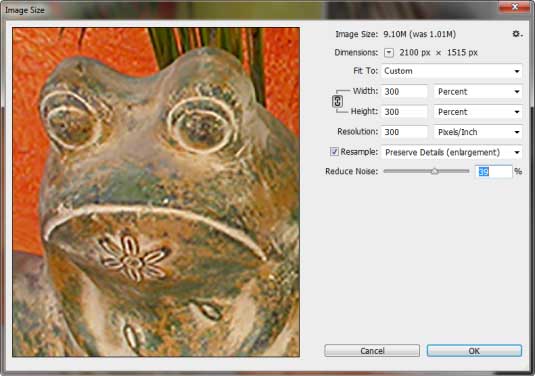
點擊確定之後,軟件會需要幾秒鐘的時間來處理圖像。生成的新圖像就是你調整之後的結果。
局限性
更新後的圖像大小工具提供了更多的可能性,但也有一定的局限性,它們是:
a.操作之前,要確保圖像質量好。要有良好的色彩飽和度,邊緣清晰銳利,這些都是很重要的。
b.變黑變暗的陰影或者放大的亮點這些都不能被修復。
c.圖像要有一定的大小。如果你的圖像只是一個圖標(100×100像素),不要對它抱太大期望,原因是它可能缺乏必要的色彩信息。
結論
在你決定使用這個新的圖像大小工具之前,你首先要明白自己到底想要得到一個什麼樣的結果。如果你的圖像是打算網頁中使用,你想讓它變大一點,這是沒問題的;如果你打算使用用來打印的圖像,這又不一樣了。唯一的方法你要多去嘗試,找到最適合的設置,如果不能就只能放棄這個圖片了。
你可能會發現PS軟件實際上會改善圖像原有的清晰度和細節。我用了另外一張雜色很多圖像來測試這個工具,就用了幾秒鐘,我利用減少雜色的滑塊消除了大部分的雜色,效果很好。
上面的青蛙的那個屏幕截圖,就是我把原始圖像放大了800%後的效果。你可以看到眼睛周圍有點點軟化的感覺,總之,這個減少雜色的設置讓人印象尤為深刻。
希望看完這些能讓你更加了解PS CC中的圖像大小工具,也希望你喜歡這個這篇文章哦!



